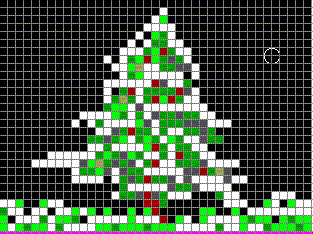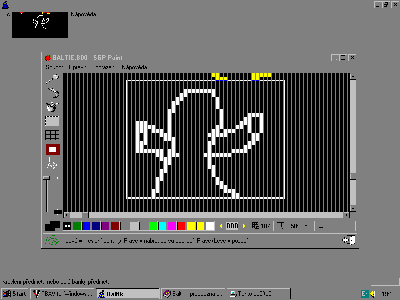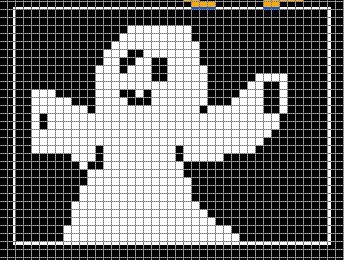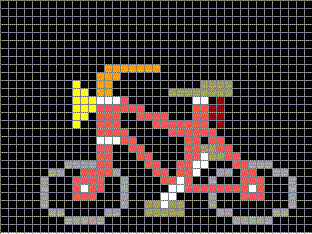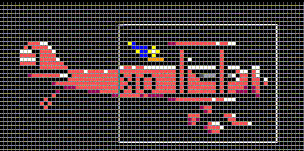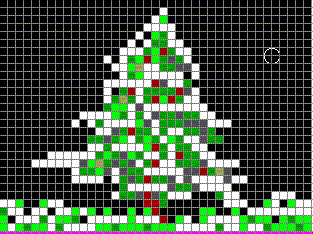Editor Paint 
príklady
Niekedy sa zvykne po hrade
prechádzať strašidlo. Keď sa pozriete na všetky banky predmetov, zistíte,
že v nich žiadne strašidlo nie je. Skúste si ho preto nakresliť.
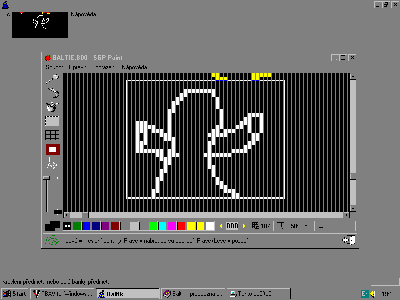

-
Klepnete na tlačidlo Kreslení
 .
Zobrazila sa vám banka obrázkov a po ľavej strane nástroje kreslenia. Nastavte
sa na banku č.0, je to banka z ktorej ste vyberali obrázky na stavbu veže.
.
Zobrazila sa vám banka obrázkov a po ľavej strane nástroje kreslenia. Nastavte
sa na banku č.0, je to banka z ktorej ste vyberali obrázky na stavbu veže.
-
Klepnite na tlačidlo Práce
s předměty
 a vyberte Lupa/Posun/Kopie předmětů
a vyberte Lupa/Posun/Kopie předmětů  .
Presuňte sa na prázdne políčko č.107. (Či ste na ňom zistíte podľa
čísla v pravom dolnom rohu.)
.
Presuňte sa na prázdne políčko č.107. (Či ste na ňom zistíte podľa
čísla v pravom dolnom rohu.)  Klepnite.
Klepnite.
-
Zobrazí sa vám biely obdĺžnik
so sieťou malých štvorčekov 29x39.
-
Klepnite na tlačidlo Kreslení
 ,
kde si vyberiete Od ruky
,
kde si vyberiete Od ruky  .
.
-
Klepnite na tlačidlo Zeď
 (tak aby bolo zapnuté), ktoré vám zabezpečí, že sa bude pri kreslení meniť
len jeden predmet. Ten v ktorom kreslenie započalo.
(tak aby bolo zapnuté), ktoré vám zabezpečí, že sa bude pri kreslení meniť
len jeden predmet. Ten v ktorom kreslenie započalo.
-
Bielu farbu získate tak, že
ľavým tlačidlom myši klepnete na bielu farbu.
-
Môžete si nakresliť telo ducha.
-
Teraz ho celého vyplníme na
bielo. Klepnite na Kreslící nástroje
 ,
Vyplňování
,
Vyplňování  . Ľavým
tlačidlom myši klepnite na bielu farbu, aby ste mali výplň bielu. Potom
do tých častí, ktoré chcete mať biele klepnite myšou.
. Ľavým
tlačidlom myši klepnite na bielu farbu, aby ste mali výplň bielu. Potom
do tých častí, ktoré chcete mať biele klepnite myšou.
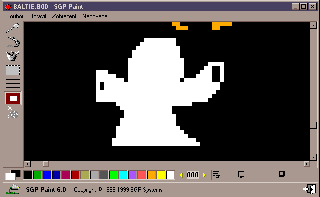

-
Teraz ešte nakreslíme oči a
dokončíme drobné úpravy. Klepneme na Kreslení, Od ruky

 .
Klepnutím ľavého tlačidla myši naberiete čiernu farbu. Dokresľujete.
.
Klepnutím ľavého tlačidla myši naberiete čiernu farbu. Dokresľujete.
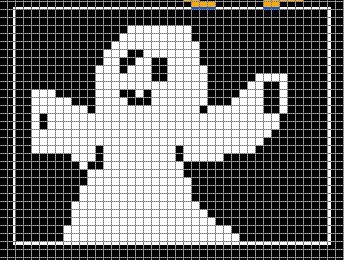
-
Ak chcete vedieť ako váš duch
bude vyzerať v banke obrázkov klepnite na tlačidlo Lupa,1x
 .
.
-
Aby sa vám obrázok ktorý ste
nakreslili nestratil, musíte ho uložiť. Banku uložíte príkazom Soubor,
Uložit jako a uložíme ju ako baltie.b00. Přepsat? Ano.
-
Musíte nanovo načítať vašu scénu
hrad.s00, až potom sa vám v banke obrázkov objaví váš nový duch. Tak
ho pošlite strašiť na vežu.
 Aby
ste mohli kresliť ďalšie obrázky, poprípade aj zložitejšie, preštudujte
si stránku Kreslení předmětů - grafický editor Paint a Nástroje
grafického editoru Paint.
Aby
ste mohli kresliť ďalšie obrázky, poprípade aj zložitejšie, preštudujte
si stránku Kreslení předmětů - grafický editor Paint a Nástroje
grafického editoru Paint.
Príklady:
-
 Na
bicykli nakreslite zasvietené predné svetlo (najprv si bicykel skopírujte).
Na
bicykli nakreslite zasvietené predné svetlo (najprv si bicykel skopírujte).
-
 V
banke Baltie.b08 je lietadlo, ktoré letí do ľava. Zmeňte ho na lietadlo
letiace do prava.
V
banke Baltie.b08 je lietadlo, ktoré letí do ľava. Zmeňte ho na lietadlo
letiace do prava.
-
 Prišla
zima a poriadne nasnežilo. Zasnežilo aj stromy na okolí. Baltík má vo svojich
obrázkoch len letný strom. Nakreslite preňho aj zimný.
Prišla
zima a poriadne nasnežilo. Zasnežilo aj stromy na okolí. Baltík má vo svojich
obrázkoch len letný strom. Nakreslite preňho aj zimný.

1.
-


-
Klepnite pravým tlačítkom myši na bicykel
 .
Kopírovat.
.
Kopírovat.
-
Klepnite ľavým tlačítkom myši na čierny
obdĺžnik. Vložit.
-
Klepnite ľavým tlačítkom myši na nový
bicykel.
-
Tlačítko
 majte zapnuté.
majte zapnuté.
-

 Ľavým tlačítkom myši naberte žltú farbu.
Ľavým tlačítkom myši naberte žltú farbu.
-
Nakreslite svetlo a v zadu červenú
odrazku.
-
Soubor, Uložit.
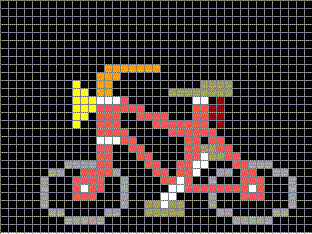


2.
-
Z banky č. 8 skopírujte predmety č.
101 a 102 do banky č.13.

-

 Snažte sa vytvoriť obdĺžnik
okolo lietadla tak, aby bolo v jeho strede.
Snažte sa vytvoriť obdĺžnik
okolo lietadla tak, aby bolo v jeho strede.
-

 Obrázok by mal teraz vyzerať takto:
Obrázok by mal teraz vyzerať takto: 
-

 Naberte čiernu farbu a klepnite na
nebo za lietadlom.
Naberte čiernu farbu a klepnite na
nebo za lietadlom.
-
Ak vám ešte ostali niejde modré fliačky,

 aklepnite na časť lietadla, kde je ešte modrá.
aklepnite na časť lietadla, kde je ešte modrá.
-

 Naberte čiernu farbu a klepnite na
nebo za lietadlom.
Naberte čiernu farbu a klepnite na
nebo za lietadlom.
-
Soubor, Uložit jako. Napíšte
názov súboru s koncovkou .b00. (môže to byť aj Baltie.b00)
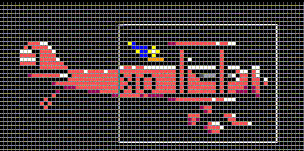


3.
-
Nastavte sa na banku Baltie.b01
a klepnite na

 .
.
-
Klepnite pravým tlačítkom myši na strom
 Kopírovat.
Kopírovat.
-
Klepnite pravým tlačítkom myši na čierny
štvorček, Vložit.
-
Klepnite pravým tlačítkom myši na
 ,
tlačítko
,
tlačítko  majte zapnuté.
majte zapnuté.
-

 Klepnite ku stromčeku a urobte si kružnicu
o priemere 5 mm.
Klepnite ku stromčeku a urobte si kružnicu
o priemere 5 mm.
-
Pozrite sa, či vám vyhovuje hustota
bodiek (vľavo dole).
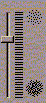
-
Naberte bielu farbu a sprejujte.
-
Soubor, Uložit jako.